云服务器 ECS
产品动态
| 版本号 | 更新内容 | 更新时间 |
|---|---|---|
| 云服务器 v0.8.0 | 适配H800 GPU实例 | 2024-11-30 |
| 云服务器 v0.7.0 | 支持设置用户自定义数据;支持密钥对登录实例;实例创建失败原因回显 | 2024-10-30 |
| 云服务器 v0.6.0 | 支持按量计费模式下关机不计费(节省停机);支持预置docker的镜像;适配H800(PCIe级卡间通信) | 2024-09-30 |
| 云服务器 v0.5.0 | 支持按量计费;支持统一命令行;支持挂载文件存储AFS | 2024-08-30 |
| 云服务器 v0.4.0 | 支持自定义镜像导入和创建;支持规格升降配;对接云审计 | 2024-07-30 |
| 云服务器 v0.3.0 | 支持VNC登录;支持GPU镜像;支持GPU监控 | 2024-06-30 |
| 云服务器 v0.2.0 | 支持通过控制台向导购买包年包月计费的GPU类型ECS实例;支持续订ECS实例; | 2024-05-30 |
| 云服务器 v0.1.0 | 支持通过控制台向导购买包年包月计费的CPU类型ECS实例,并管理实例状态和属性 | 2024-04-30 |
产品概述
云服务器(ECS)是一种稳定可靠、性能卓越、弹性扩展的云计算服务,助力用户实时启停和增减计算资源,提升运维效率,支撑业务快速增长。
产品优势
种类丰富
基于不同场景的需求,提供各种类型的实例规格
弹性易用
支持自由变更配置,包括实例的计算资源的升降配,存储资源的扩容,计费模式的调整等
性能卓越
高性能CPU和GPU算力,搭配高性能 SSD存储,并且提供超高的网络收发包性能
稳定可靠
单实例可用性达99.975%,云盘可靠性达99.9999999%。实例可实现宕机自动迁移。
产品功能
一站式生命周期管理
支持实例的创建、修改、查询和释放等操作
可挂载多块高性能SSD云盘
支持在线挂载多块性能卓越的SSD云盘
提供多种监控数据
支持对实例的多种指标进行监控,包括CPU、GPU、内存、网络、磁盘等
应用场景
AI开发机
丰富的计算资源,并可以随时升级实例的配置,或者增加实例数量
提供通用型、计算型、内存型等多种实例类型
中间件部署
具备高性能网络和存储等硬件加速能力,按需、弹性使用网络和存储资源
提供可在线扩容或新购挂载的块存储云盘
提供私有网络构建安全隔离的虚拟网络环境
快速入门
1.通过订单购买的方式创建云服务器实例;
2.查看创建后的实例列表及详情信息,并对实例进行管理,例如对运行中的实例进行关机或重启、在详情页对实例重置密码等操作;
3.登录到云服务器实例进行使用,例如部署推理业务等。
用户指南
创建实例
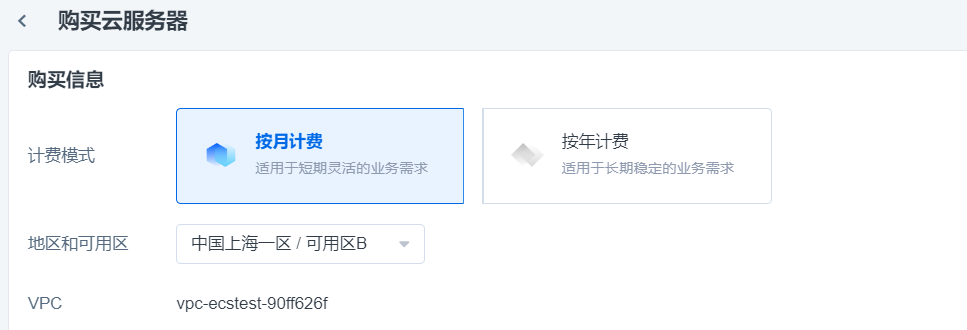
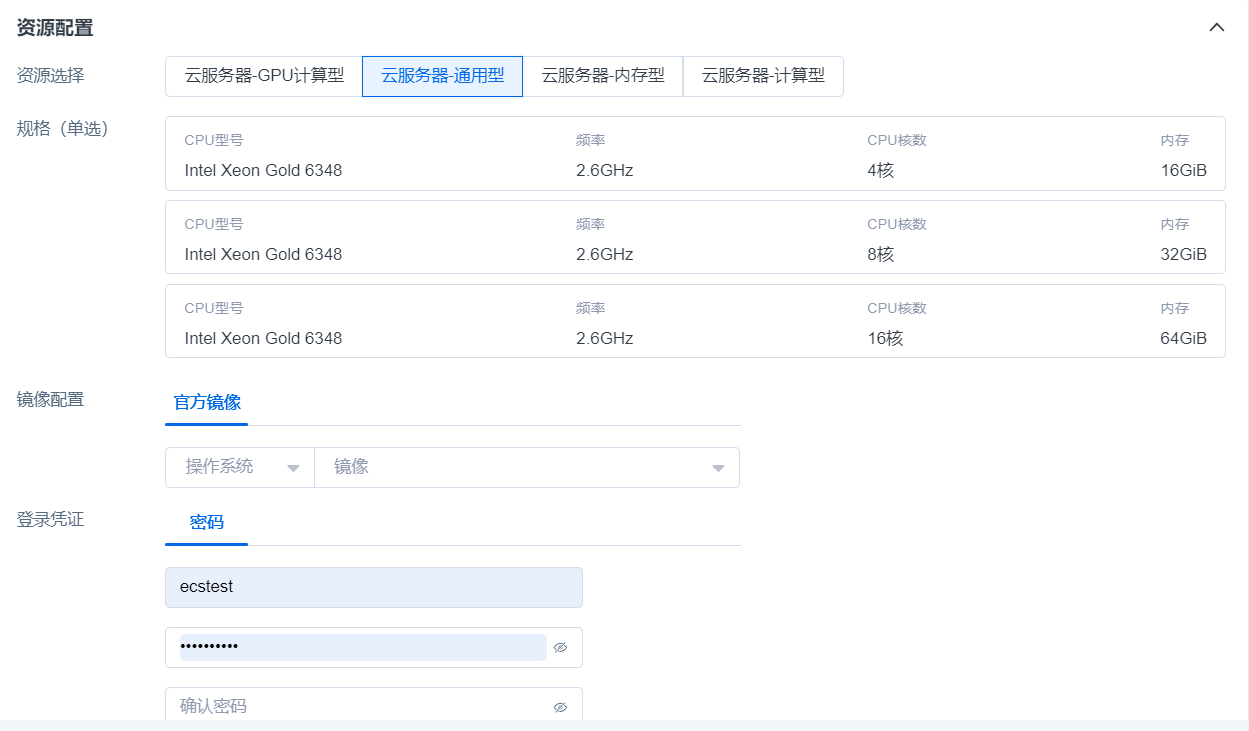
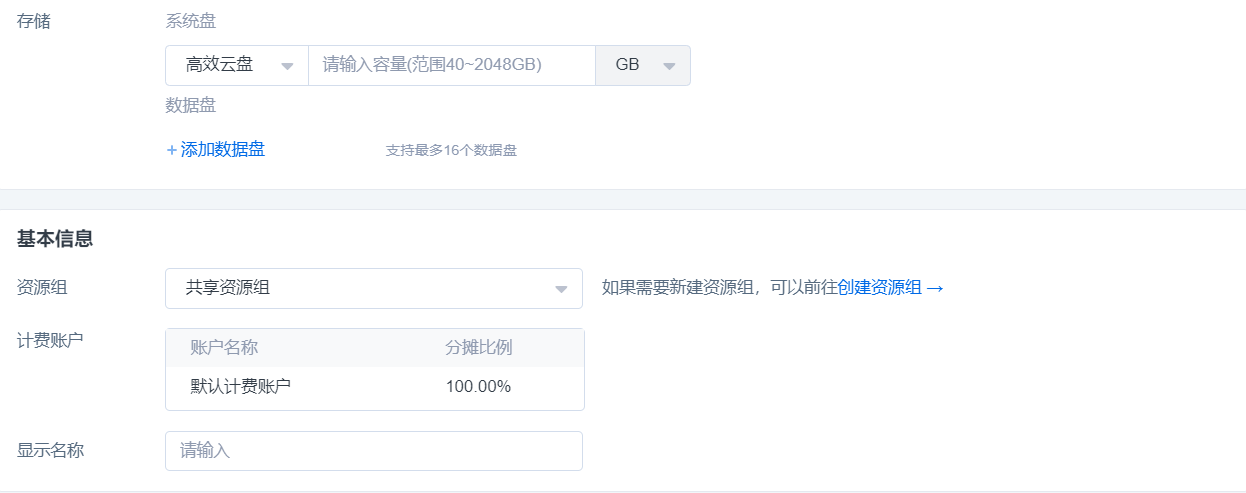
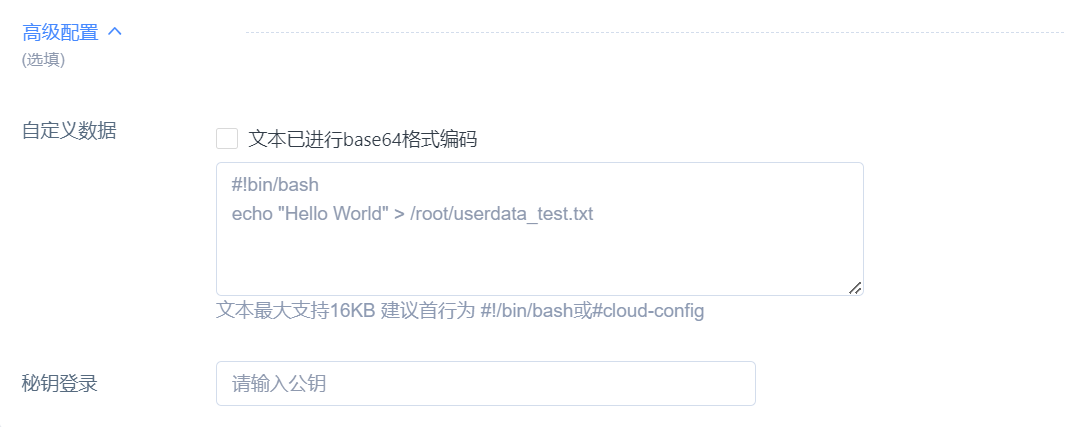
基础配置页面包括计费模式、区域和可用区、VPC网络、规格、镜像、主机安全、存储(包括系统盘和数据盘)、登录凭证、资源组和其他配置:
【计费模式】支持按月计费和按年计费,以及按量计费
【VPC】VPC作为一种网络资源起到隔离作用
【资源选择】选择不同种类的资源
【规格】不同的资源规格选择将对应不同的计费价格
【镜像】当前支持官方镜像和GPU镜像(预装GPU驱动和CUDA)、自定义镜像(可通过外部文件导入,也可通过ECS实例创建)
【登录凭证】密码的字符限制为:8~30 个字符,必须同时包含三项(大写字母、小写字母、数字、 ()`!@#$%^&*_-+=|{}[]:;'<>,.?/ 中的特殊符号
【存储】默认只有1块系统盘,另外,用户可以添加最多16块数据盘
【显示名称】字符限制为:1~63个字符,以小写字母开头,可包含数字、中划线(-)组
【自定义数据】传入用户user-data
【秘钥登录】传入用户公钥
查看实例列表
用户在控制台面板可以查看创建的实例列表信息,并能对实例进行检索查找目标实例。采用列表的形式展示出用户创建的实例,展示信息包括实例名称/资源唯一标识、状态、规格、镜像、IP地址(包括内网IP和外网IP)、并附有“操作”列,支持开关机(按量计费支持节省停机,即关机不计费)、重启、释放等操作。
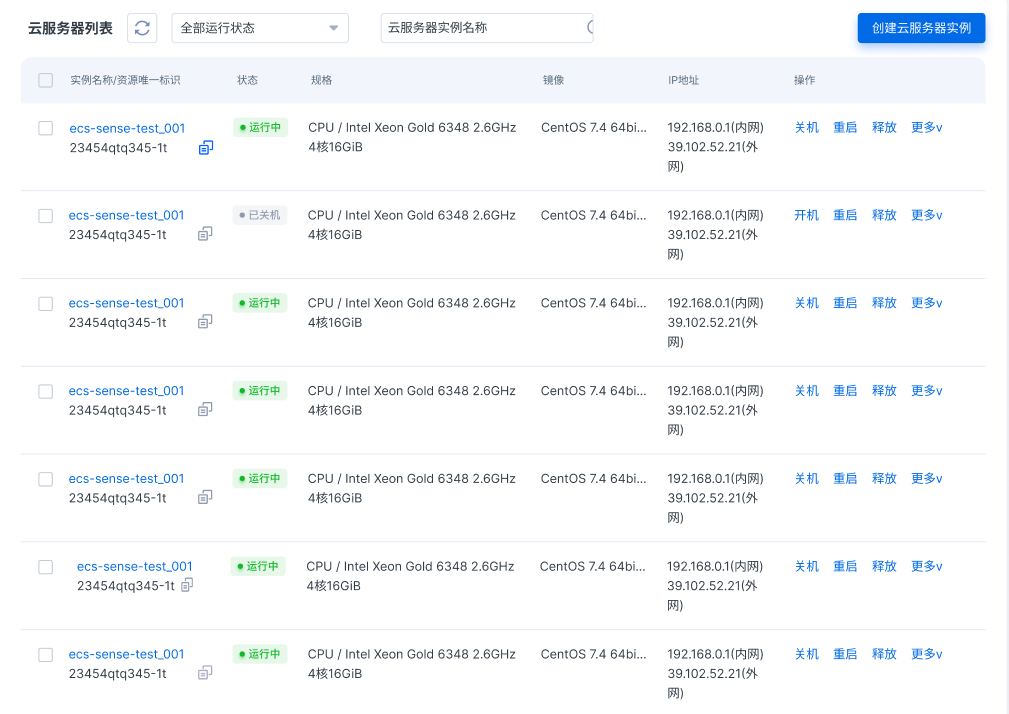
查看实例详情
用户可以通过实例列表页面的某个实例名称跳转到这个实例对应的详情页面,获取关于实例的详细信息。
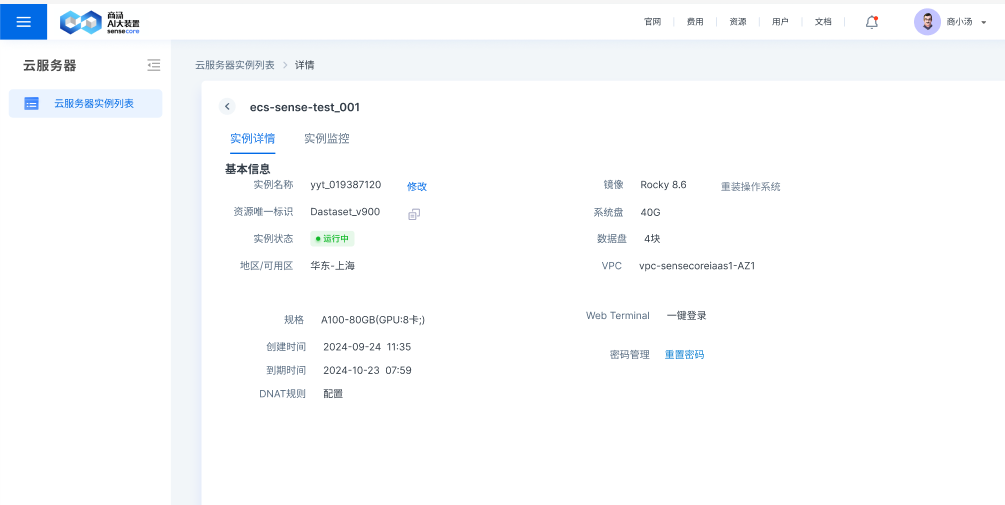 最上方显示该实例名称,实例详情的具体信息包括:实例名称、资源唯一标识、实例状态、地域/可用区、实例规格、镜像、系统盘、数据盘、VPC、创建时间、到期时间、DNAT规则(待配置)、密码管理,其中实例名称支持修改、密码支持重置、DNAT规则支持配置(跳转到EIP控制台,进行EIP创建和目的地址转换规则配置)。在重置密码之前实例需要处于稳定状态,如运行中状态或已停止,输入新密码并二次确认,重置密码需要重启实例才会生效。
最上方显示该实例名称,实例详情的具体信息包括:实例名称、资源唯一标识、实例状态、地域/可用区、实例规格、镜像、系统盘、数据盘、VPC、创建时间、到期时间、DNAT规则(待配置)、密码管理,其中实例名称支持修改、密码支持重置、DNAT规则支持配置(跳转到EIP控制台,进行EIP创建和目的地址转换规则配置)。在重置密码之前实例需要处于稳定状态,如运行中状态或已停止,输入新密码并二次确认,重置密码需要重启实例才会生效。
查看实例监控
用户对实例列表中的某个实例点击“监控”,会下沉到【实例监控】页面,通过选择监控时间范围则可以展示出对应的指标情况,时间粒度分为近1小时、近1天、近7天、近30天
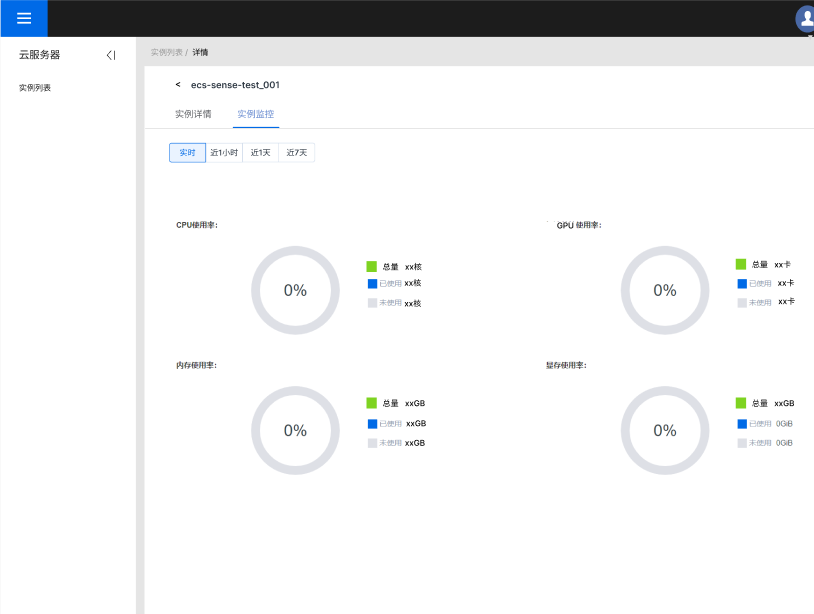
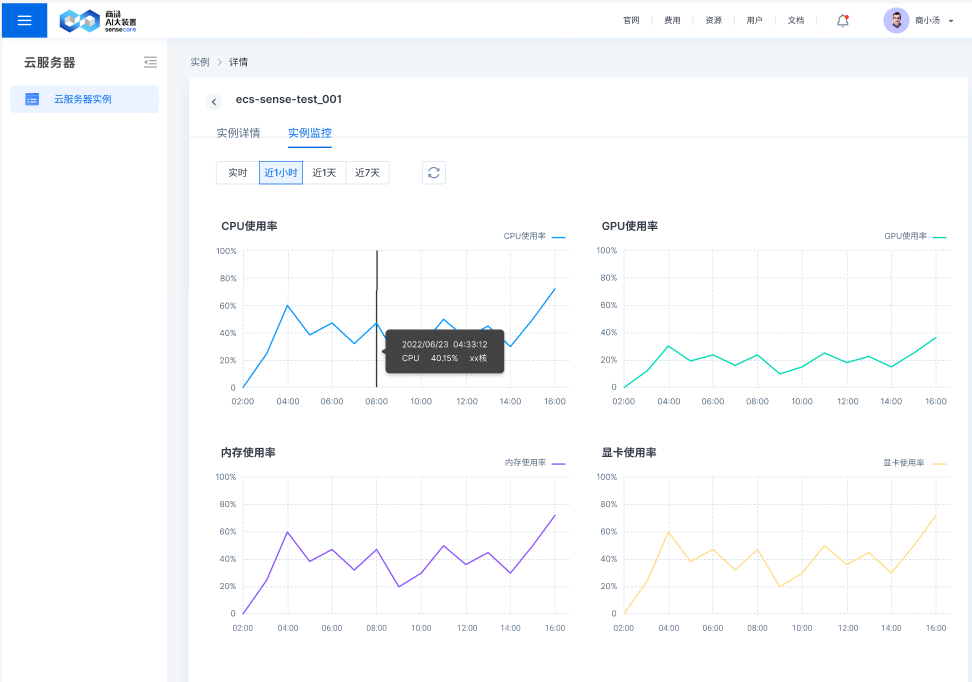
VNC登录
VNC登录为用户提供一种通过Web浏览器远程连接到云服务器的方式,在利用其它方式无法登录到实例或者实例处于运行中但操作系统尚未运行起来的情况下,用户可以通过VNC登录连接到实例查看实例操作系统的运行状态或问题。
在实例列表--操作列,【更多】增加【VNC登录】入口,点击后进入VNC登录界面,输入实例的用户名和密码登录到实例操作系统。
更改实例规格
创建实例后,如果当前实例配置无法满足您的业务需求,您可以修改实例规格。
在实例列表--操作列,【更多】增加【更改实例规格】按钮,点击后可以按需进行规格变更,重启实例后新规格生效。
导入自定义镜像
用户可以通过外部文件方式导入自定义镜像。
在镜像列表右上角,点击“导入镜像”,选择可用区,输入镜像名称和镜像地址(对象存储文件URL),选择操作系统和架构,即可导入自定义镜像。
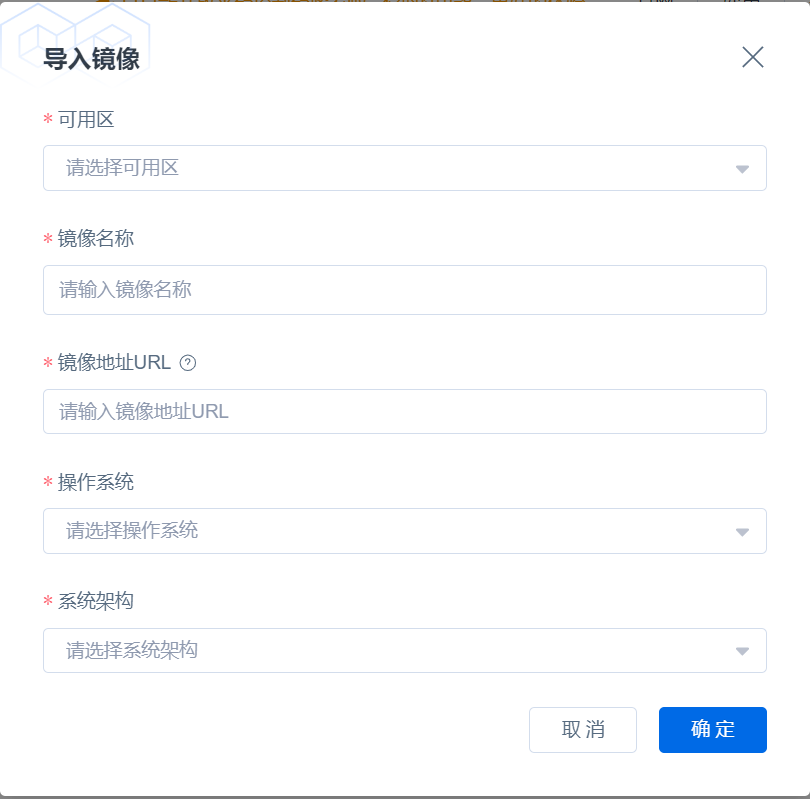
挂载文件存储AFS
用户可以通过接口+OS内mount方式挂载文件存储AFS,实例挂载AFS分为如下两步:
1、使用SenseCore API将AFS实例关联到ECS实例
操作前请先将实例关机,实例关机状态下调用ECS挂载AFS接口:
curl --location --request POST '{{$ecs_api_domain}}/compute/ecs/data/v1/afs/zone/{zone}/attach' \
--header 'Authorization: Bearer xxxx' \
--header 'Content-Type: application/json' \
--data-raw '{
"ecs_instance_uid": "f105b545-5f90-11ef-9161-4e****",
"volume_uid": "ebe8e6c9-606c-11ef-b02e-4e1335f2***",
"volume_size": 100,
"volume_type": "rados",
"zone": "cn-sh-01e",
"reboot": false
}'
相关参数说明:
- ecs_api_domain:ECS实例所在的环境。上海公有云环境为https://ecs.cn-sh-01.sensecoreapi.cn ,其他环境请提工单查询
- zone:ECS实例所在的可用区。具体可以参考sco 返回,如上海可用区A为cn-sh-01a
- ecs_instance_uid: ecs 实例对应的 UID,可从如下图示位置获取

- volume_uid:待挂载AFS卷的UID,可从如下图示位置获取
- volume_size: 待挂载AFS 卷的容量,单位为GB,可从如下图示位置获取

- volume_type: 待挂载AFS 卷的类型,默认填写 rados
- reboot: 是否重启,填写false
- header中的Authorization字段可以调用Sensecore鉴权接口生成token,也可以按如下图示从 Console 页面获取一个

response如下即表示接口调用成功:
{
"attach_tips_msg": "- 'sudo mkdir [path]'\n- 'sudo mount -t virtiofs ebe8e6c9-606c-11ef-b02e-4e1335f2*** [path]'"
}
2、在云主机内将AFS实例挂载到文件系统中
上面调用 ECS 挂载接口后,只是将 AFS 卷和 ECS 实例做了关联,还需要您根据接口返回提示,将 AFS 挂载到 VM 的文件系统中。
1.将ECS实例开机,并登录至实例中,手动创建对应的挂载路径。请注意:需将{path}替换为待挂载路径; 2.拷贝第一步中返回体中相关命令,修改 {path} 为您上述1.创建的路径
sudo mkdir -p {path}
sudo mount -t virtiofs {volume_uid,可参考curl 返回值} {path}
df -h # 查看挂载详情
![]()

3.修改fstab持久化,保证ECS实例重启后可以自动挂载该AFS卷
vi /etc/fstab
{volume_uid} {path} virtiofs defaults 0 0
# 测试,df -h查看是否挂载成功
mount -a
相关参数说明:
- volume_uid:替换为上述AFS卷的UID
- path:替换为上述挂载路径

卸载文件存储AFS
操作前请先将实例关机,实例关机状态下调用ECS卸载AFS接口:
curl --location --request POST '{{$ecs_api_domain}}/compute/ecs/data/v1/afs/zone/{zone}/detach' \
--header 'Authorization: xxxx' \
--header 'Content-Type: application/json' \
--data-raw '{
"ecs_instance_uid": "f105b545-5f90-11ef-9161-4e1335f2***",
"volume_uid": "ebe8e6c9-606c-11ef-b02e-4e1335f2***"
}'
相关参数获取方式同上述挂载AFS。
response如下即表示接口调用成功:
{}
最佳实践
构建开发环境
创建ECS
按照控制台导引创建ECS配置EIP和DNAT规则
创建EIP,添加目的地址转化规则,目的端口指定22(ssh访问端口)挂载文件存储AFS
通过接口方式挂载文件存储AFS,具体操作可咨询产品经理。配置docker,启动docker容器,配置开发环境
以rocky系统为例,配置docker环境:
$ sudo yum install -y yum-utils device-mapper-persistent-data lvm2
$ sudo yum-config-manager --add-repo http://mirrors.aliyun.com/docker-ce/linux/centos/docker-ce.repo
$ sudo yum list docker-ce --showduplicates | sort -r
$ sudo yum -y install docker-ce docker-ce-cli containerd.io
$ docker -v
$ sudo systemctl restart docker
使用一个预装了AI开发软件包的docker镜像启动docker容器:
推荐使用官方镜像(registry.cn-sh-01.sensecore.cn/lepton-cci/ubuntu20.04-cuda12.6.1-cudnn-devel:v1.0.0-20240830)
$ sudo docker run -it --network host -p 8080:8080 -p 8888:8888 -p 6006:6006 -p 2222:22 registry.cn-sh-01.sensecore.cn/lepton-cci/ubuntu20.04-cuda12.6.1-cudnn-devel:v1.0.0-20240830 /bin/bash
进入容器开启SSH/Jupyter Lab/Tensorboard/Web VSCode 等服务,命令如下:
service ssh start && \
nohup code-server --bind-addr 0.0.0.0:8080 > /dev/null 2>&1 & \
nohup jupyter-lab --ip=0.0.0.0 --port=8888 --allow-root --NotebookApp.token='' > /dev/null 2>&1 & \
nohup tensorboard --logdir=/logs --host 0.0.0.0 --port=6006 > /dev/null 2>&1 &
给上述端口配置EIP和DNAT规则:jupyterlab/8888、tensorboard/6006、vscode/8080,可参考下图:
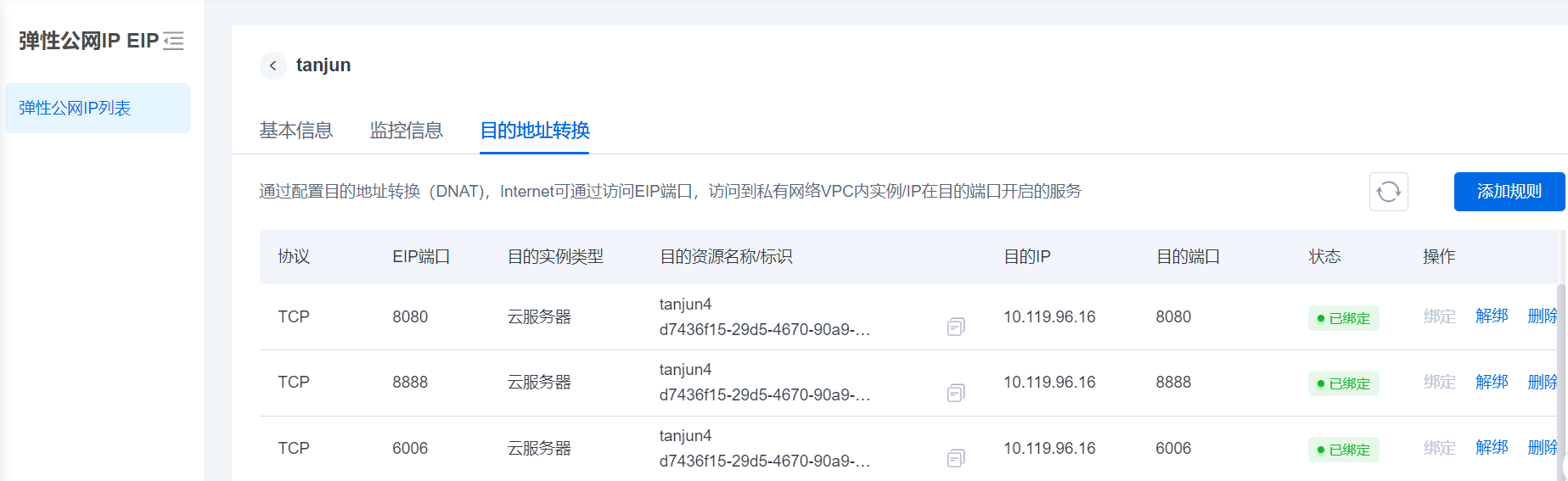
- 在浏览器输入EIP:8888可打开JupyterLab服务
- 在浏览器输入EIP:6006可打开Tensorboard服务
- 在浏览器输入EIP:8080可打开Web VSCode服务
示意图如下:
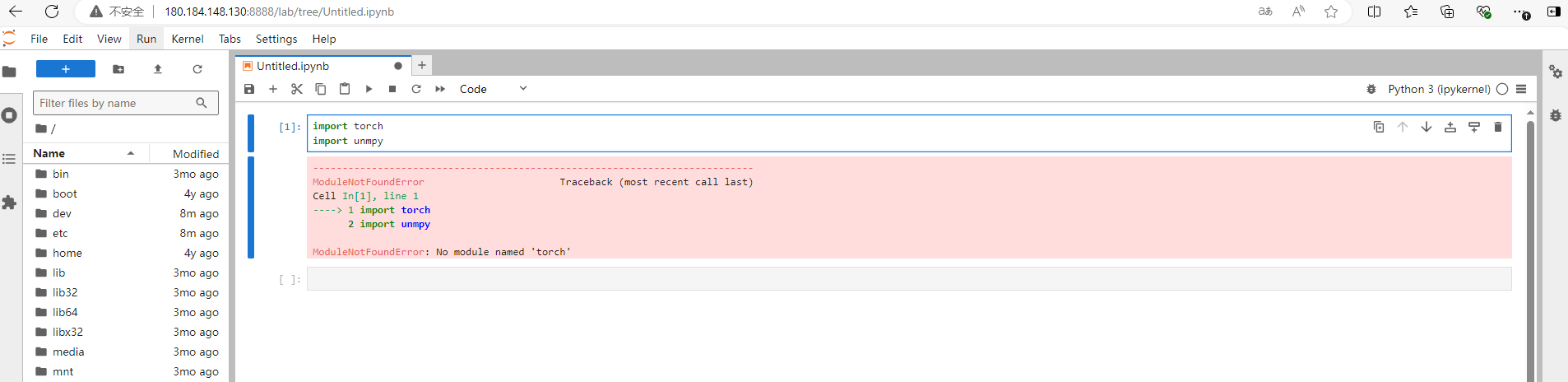
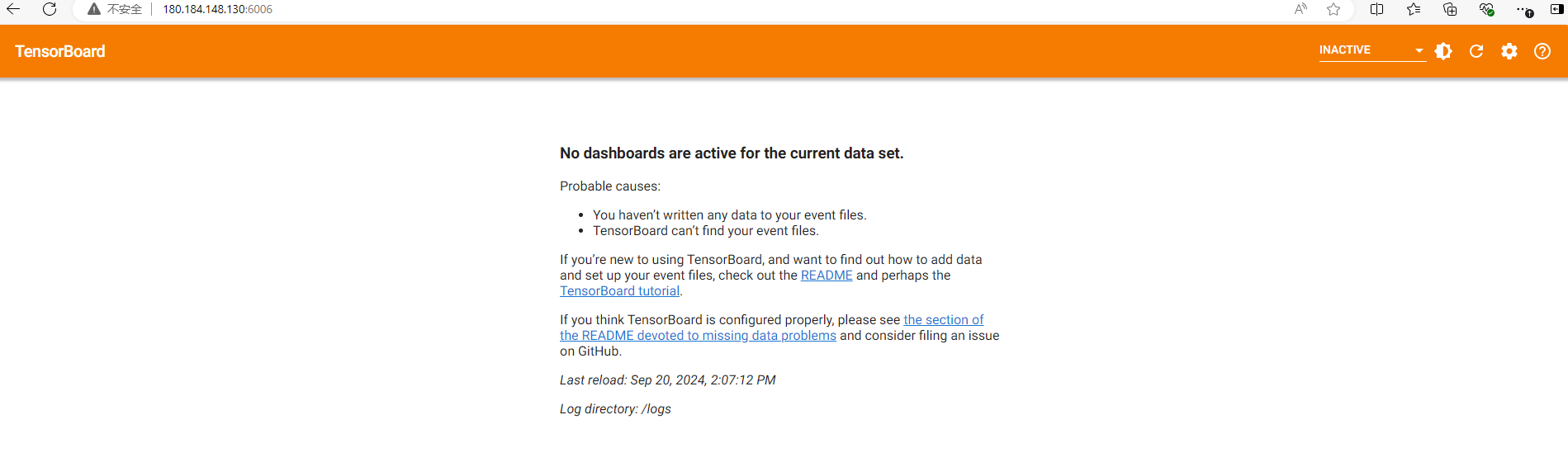
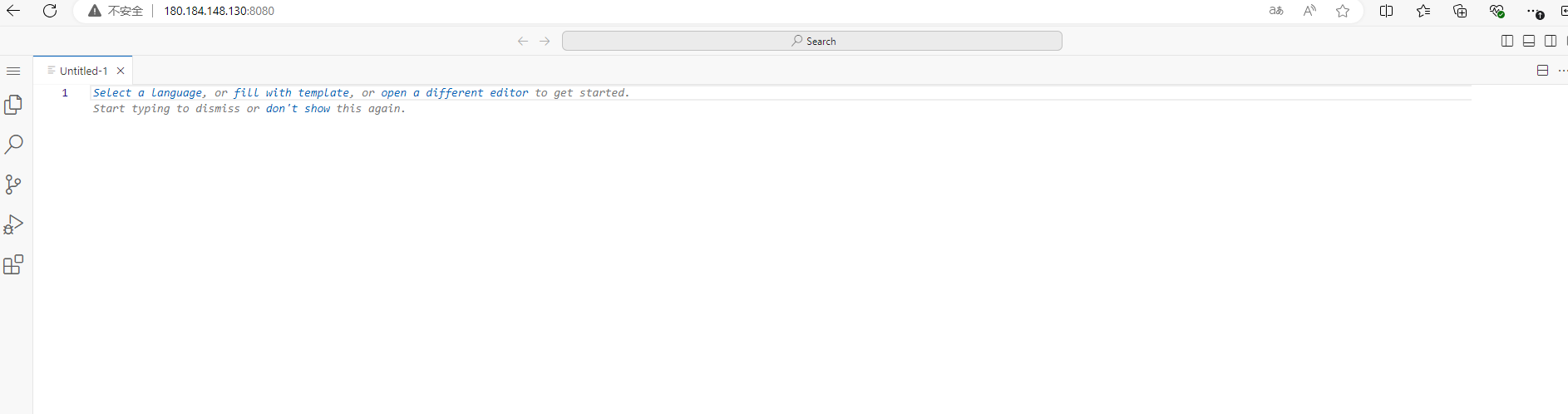
常见问题
1.我用root创建ecs,为什么创建完成并且绑定了eip/dnat后无法ssh登录?
因为考虑到安全原因,默认禁止root用户登录。如果想用root登录,需要先vnc登录,修改/etc/ssh/sshd_config的參數PermitRootLogin为'yes',然后重启sshd服务。